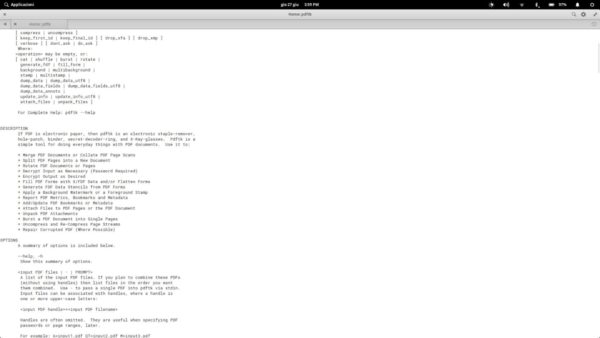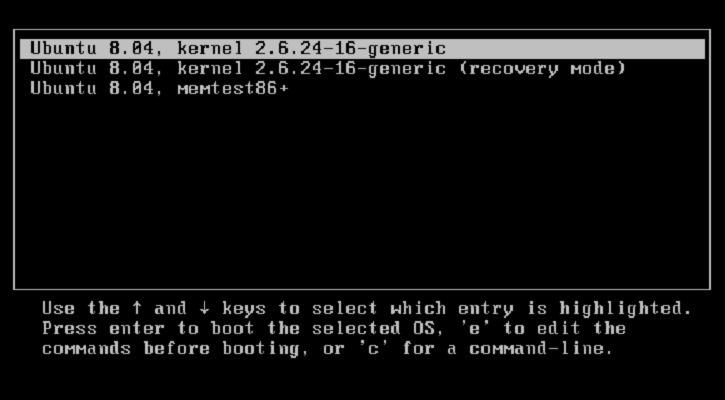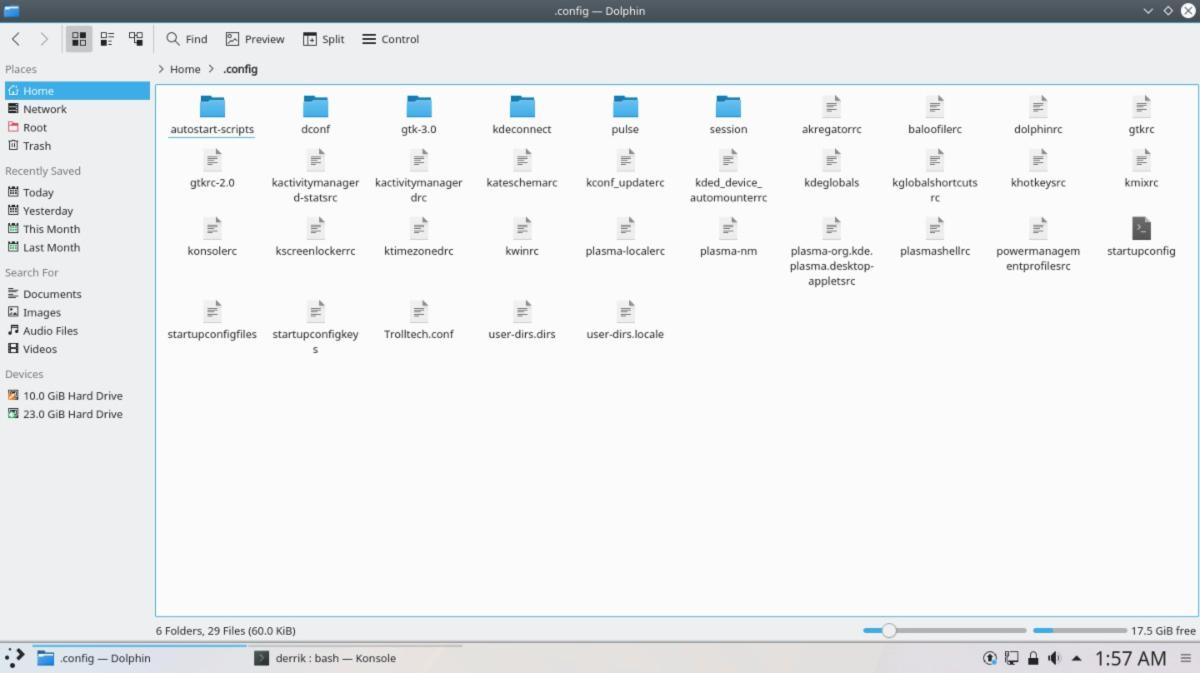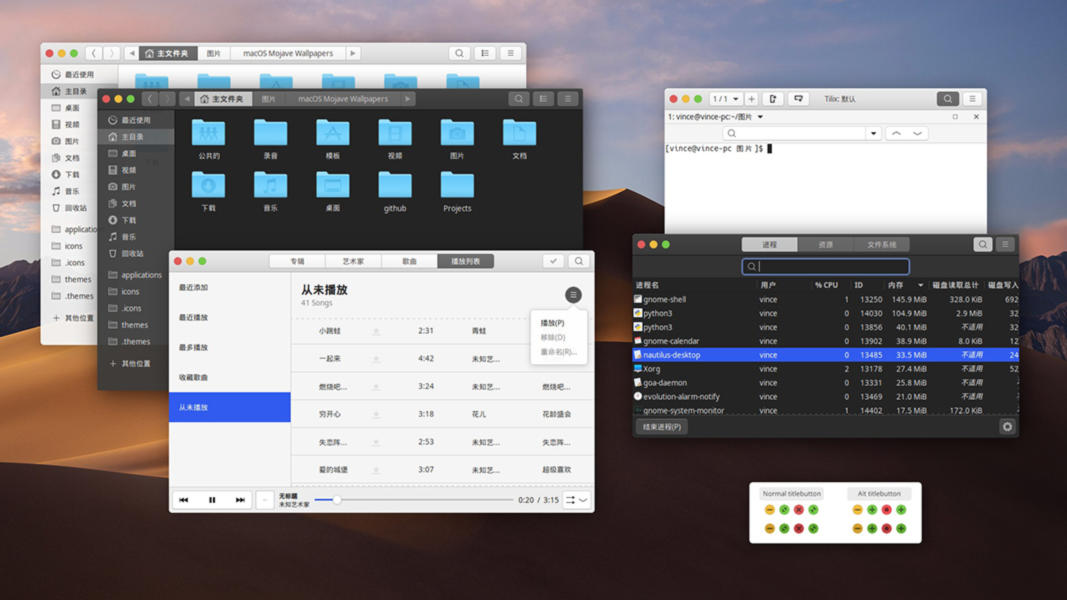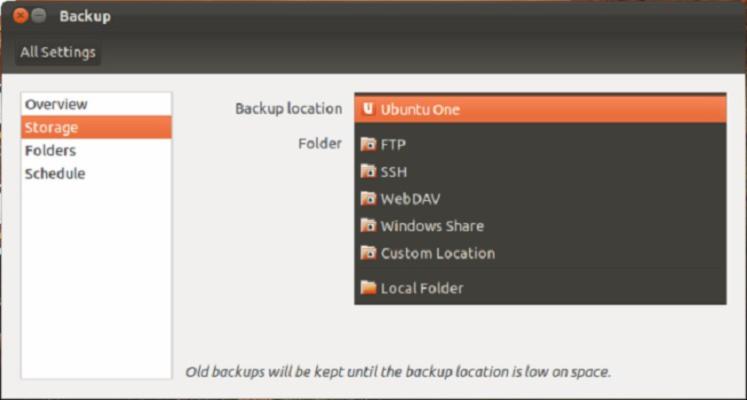Avete bisogno di splittare un file PDF utilizzando il vostro PC Linux ma non avete voglia di installare un software con interfaccia grafica. All’interno di questo nuovo tutorial di oggi vi spiegheremo come dividere PDF da terminale Linux usando PDFtk
PDFtk: cos’è
PDFtk è un’app eseguibile attraverso il terminale che permette di dividere e modificare dei file PDF in maniera semplice e veloce. Essendo in circolazione già da un bel po’ di tempo, l’app può essere facilmente installata sulla maggior parte delle distribuzione Linux presenti sul mercato. In particolare, PDFtk è compatibile con Ubuntu, Debian, Arch Linux, Fedora e OpenSUSE. Tuttavia, è possibile comunque utilizzare il codice sorgente per costruire un programma compatibile con la propria distro.
Come installare PDFtk su Linux
Di seguito, vi riportiamo le istruzioni per procedere con l’installazione del software sulla distro Linux.
Ubuntu
sudo add-apt-repository ppa:malteworld/ppa
sudo apt update
sudo apt install pdftk
Debian
sudo add-apt-repository ppa:malteworld/ppa
sudo apt update
sudo apt-get install pdftk
OpenSUSE
sudo zypper install pdftk
Arch Linux
Se utilizzate Arch Linux, allora è possibile installare PDFtk usando AUR poiché non può essere scaricato dai sorgenti principali del sistema operativo. Dunque, aprite il terminale e utilizzate Pacman Package Manager per scaricare l’ultima versione dello strumento Git: sudo pacman -S git.
Fatta questa operazione, ora sarete in grado di usare il tool per scaricare la versione più recente di PDFtk. Dunque, sempre da terminale e utilizzate il comando git clone https://aur.archlinux.org/pdftk.git.
Nel passaggio successivo, spostatevi nella cartella pdftk da quella home con cd pdftk e successivamente usate il comando makepkg per scaricare, compilare e procedere con l’installazione automatica di PDFtk e di tutte le dipendenze richieste.
Nel caso in cui lo strumento non riuscisse ad installare automaticamente le dipendenze, dovrete procedere manualmente. Per maggiori informazioni, fate riferimento alla pagina dedicata a PDFtk presente sul sito di Arch Linux.
Fedora
In questo momento, non è disponibile un pacchetto nei repository software di Fedora per poter installare il software. Tuttavia, è possibile utilizzare quello di OpenSUSE.
Innanzitutto, utilizzate lo strumento Wget per scaricare due pacchetti necessari:
wget http://ftp.gwdg.de/pub/opensuse/distribution/leap/42.3/repo/oss/suse/x86_64/pdftk-2.02-10.1.x86_64.rpm
wget http://ftp.gwdg.de/pub/opensuse/distribution/leap/42.3/repo/oss/suse/x86_64/libgcj48-4.8.5-24.14.x86_64.rpm
Fatto ciò, spostatevi nella cartella di download tramite il comando cd ~/Download e usate Dnf per installare il software: sudo dnf install libgcj48-4.8.5-24.14.x86_64.rpm pdftk-2.02-10.1.x86_64.rpm -y.
Altre distribuzioni Linux
Per poter costruire PDFtk partendo dal codice sorgente bisogna seguire delle indicazioni ben precise che fortunatamente non sono troppo complesse dato che ci sono alcuni file già preconfigurati all’interno della directory di origine.
Per poter compilare correttamente il programma, però, è necessario aver installato GCC, GCJ e libgcj sul vostro PC Linux.
Detto ciò, recuperate il codice usando lo strumento di download Wget nel terminale: wget https://www.pdflabs.com/tools/pdftk-the-pdf-toolkit/pdftk-2.02-src.zip.
A questo punto, posizionatevi nella cartella di download con cd ~/Download e usate unzip per estrarre la cartella PDFtk e tutto il suo contenuto: unzip pdftk-2.02-src.zip. Dopo che è stata creata la cartella pdftk-2.02-src, usate il comando cd pdftk-2.02-src e successivamente spostatevi nella sottocartella di PDFtk con cd pdftk.
All’interno di quest’ultima ci sono una serie di makefile che è possibile utilizzare per creare il programma. Per ottenere l’elenco completo dei contenuti presenti nella directory, usate il comando ls.
Ora, trovate il file specifico per il vostro sistema operativo e avviate il processo di costruzione usando il comando make -f Makefile.nomefile. Ovviamente, sostituite Makefile.nomefile con il nome esatto del file che intendete usare.
Come dividere PDF da terminale Linux
Una delle principali caratteristiche proposte da PDFtk è quella di unire e dividere PDF in maniera semplice e veloce. Ad esempio, se volete suddividere un Portable Document Format in modo che ogni pagina sia un file singolo, aprite il terminale e utilizzate il comando pdftk nomefile.pdf burst.
Se volete fare l’operazione inversa, innanzitutto create una copia di sicurezza del PDF con il comando mv nomefile.pdf nomefile.bak e dopodiché usate ls per visualizzare i file presenti nella directory.
Fatto ciò, utilizzate ls nomefile.pdf >> nomefilepdf.txt per memorizzare tutti i nomi dei file PDF all’interno di un documento di testo e successivamente assegnate il contenuto del file txt a una variabile Bash: value=$(<nomefilepdf.txt).
Infine, unite il file PDF con PDFtk e $value: pdftk $value cat output documento-unito.pdf.
È possibile comunque ottenere l’elenco completo delle opzioni disponibili in PDFtk attraverso il comando pdftk –help.
Dubbi o problemi? Ti aiutiamo noi!
Se vuoi rimanere sempre aggiornato, iscriviti al nostro canale Telegram e seguici su Instagram. Se vuoi ricevere supporto per qualsiasi dubbio o problema, iscriviti alla nostra community Facebook.